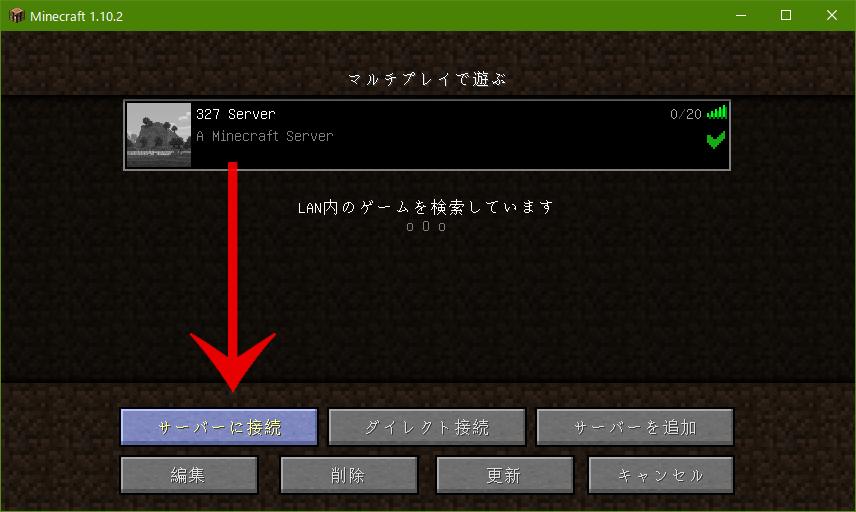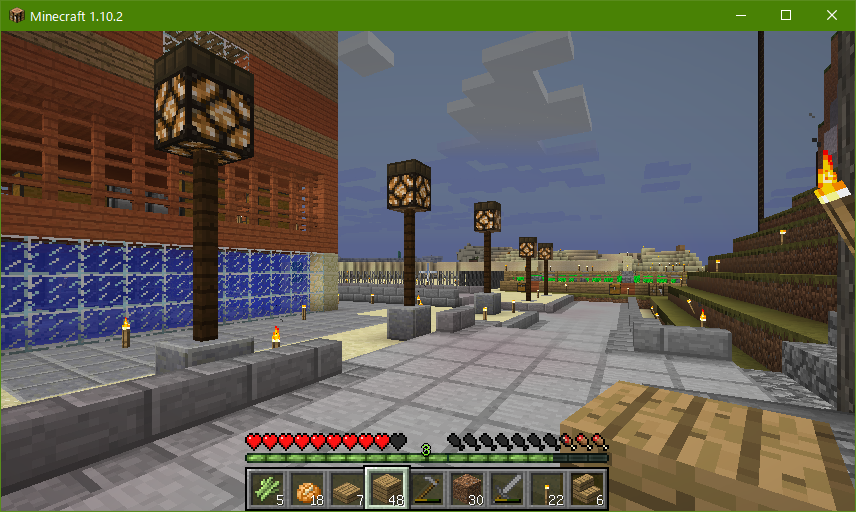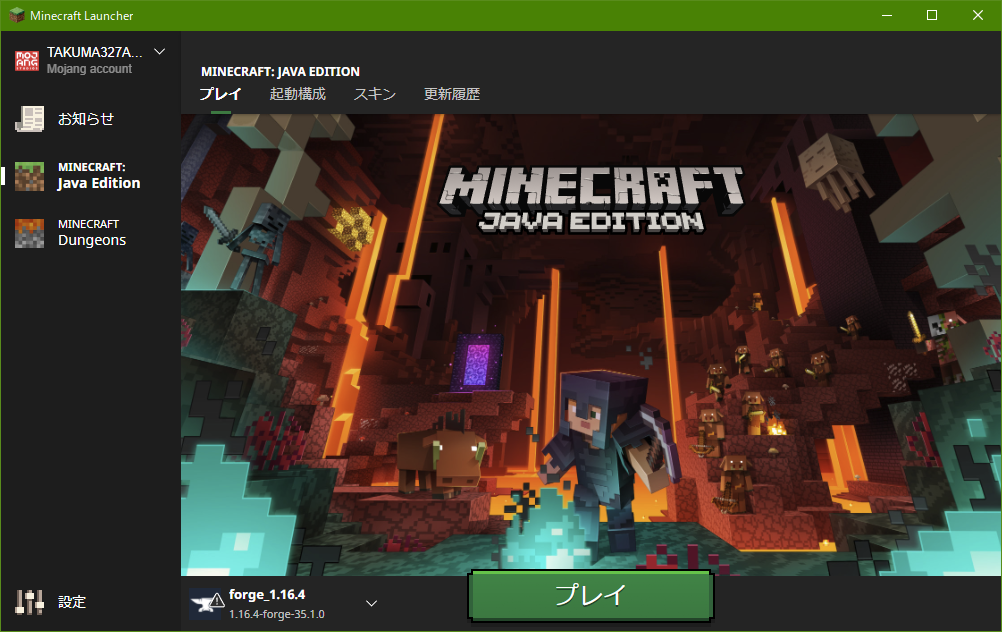
1. ランチャーを起動する
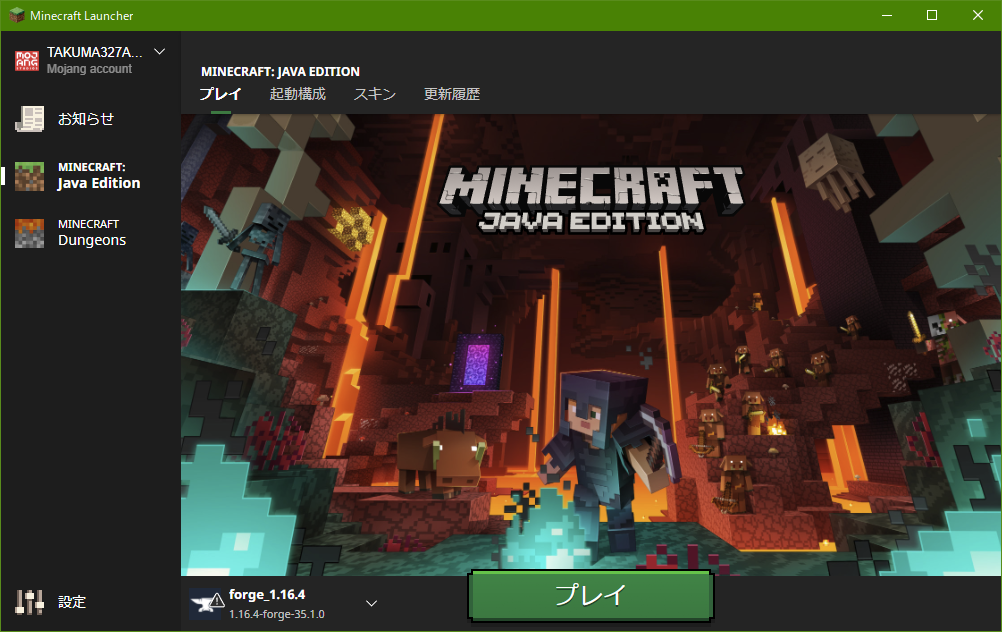
2. 「起動構成」タブを開き、「新規作成…」をクリック
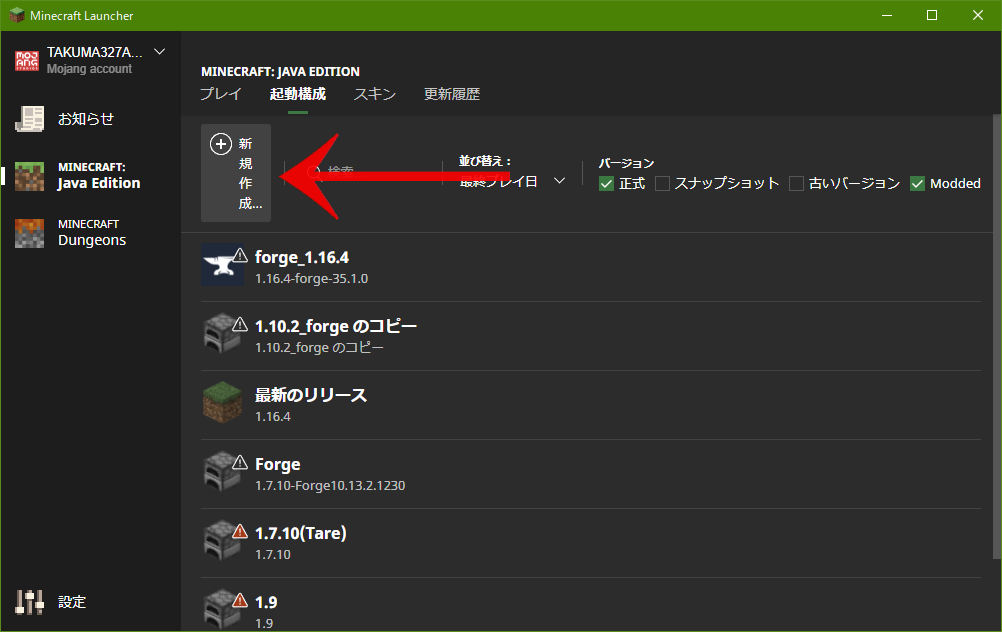
3. 分かりやすい任意の名前を付ける。バージョンは1.10.2を選択し、「作成」をクリック
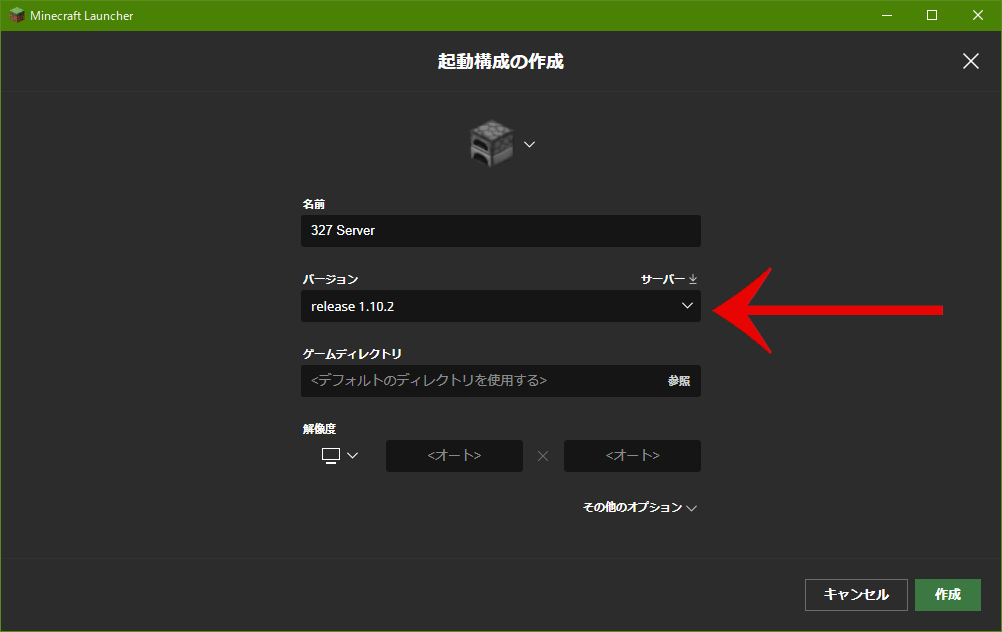
4. 一旦「プレイ」クリック
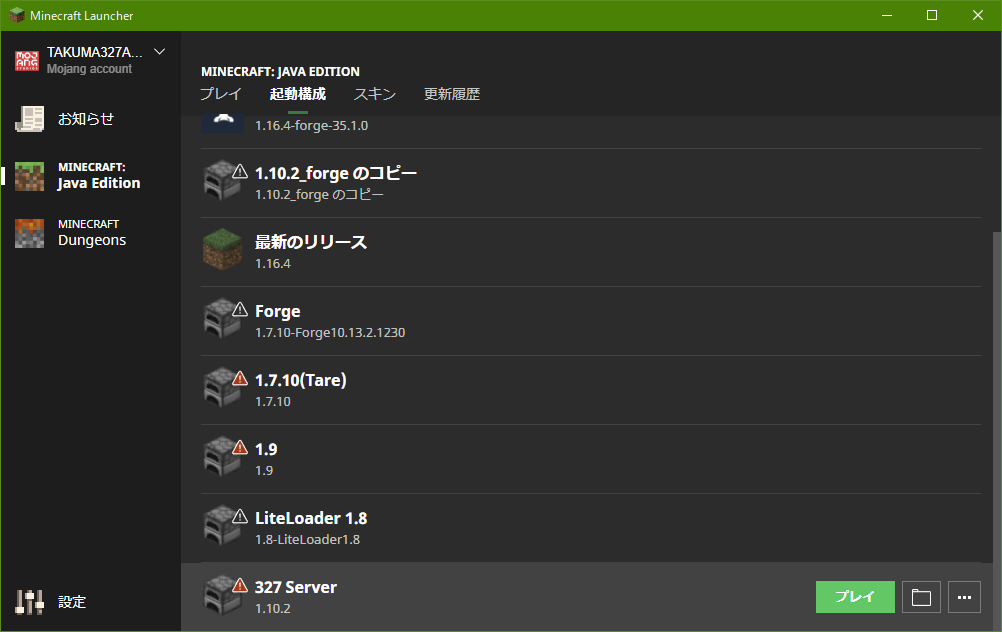
5. 警告が表示されたら、「I understand~」にチェックを入れてサイド「プレイ」をクリック。タイトル画面まで行ったら閉じる
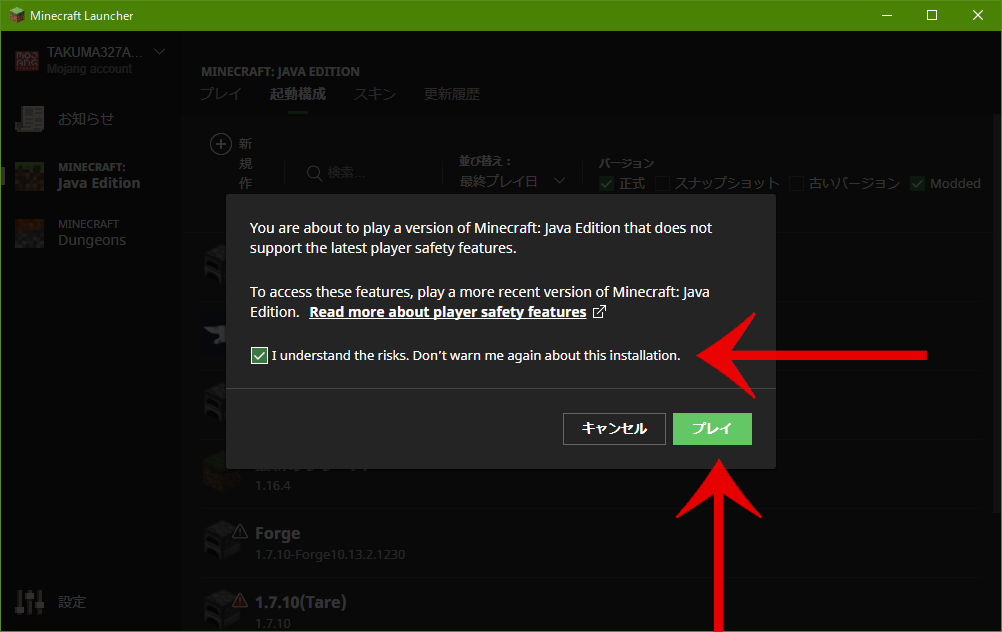
6. ダウンロードしたForgeのインストーラーを実行する
※「Recommended」の「Installer」をダウンロードしておく
※Java Runtime Enviromentが導入されてない場合は別途導入してから実行する
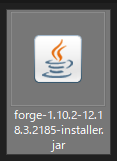
7. 「Install client」が選択されていることを確認して「OK」をクリック
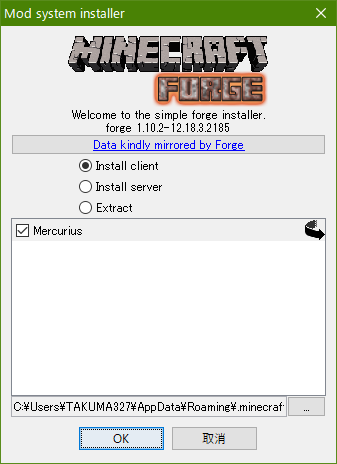
8. 「Successfully installed~」とメッセージが表示されたらForgeのインストールは完了
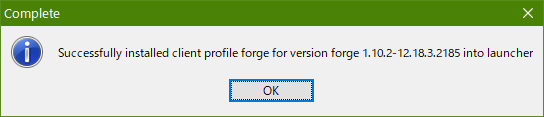
9. 再びランチャーを開き、先程作成したプロファイルの「…」から「編集」を選択
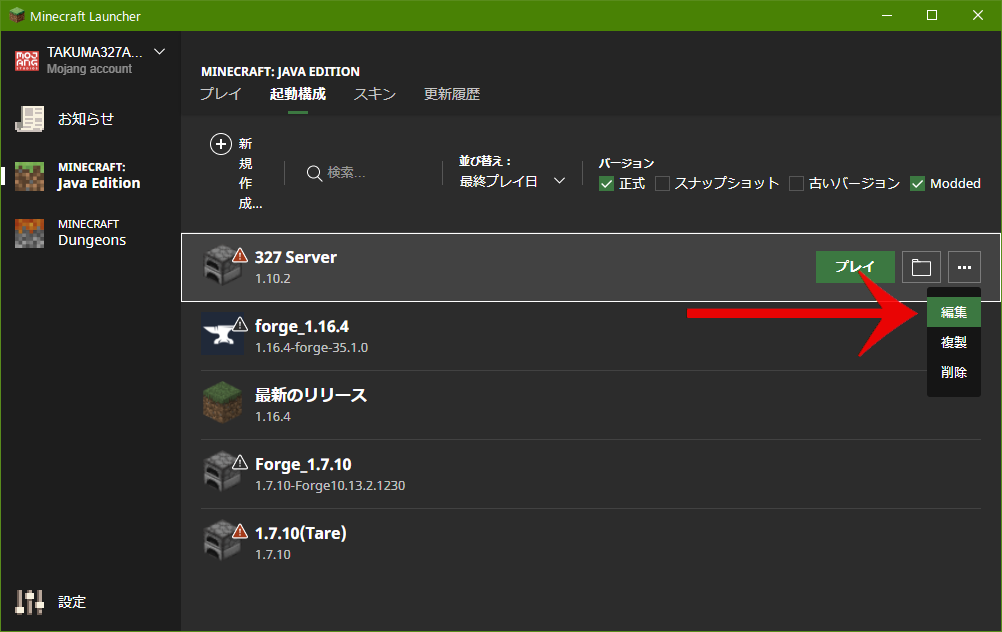
10. バージョンを一番下の方にある「release 1.10.2-forge~」で始まるものに変更し、任意のゲームディレクトリを設定して保存する
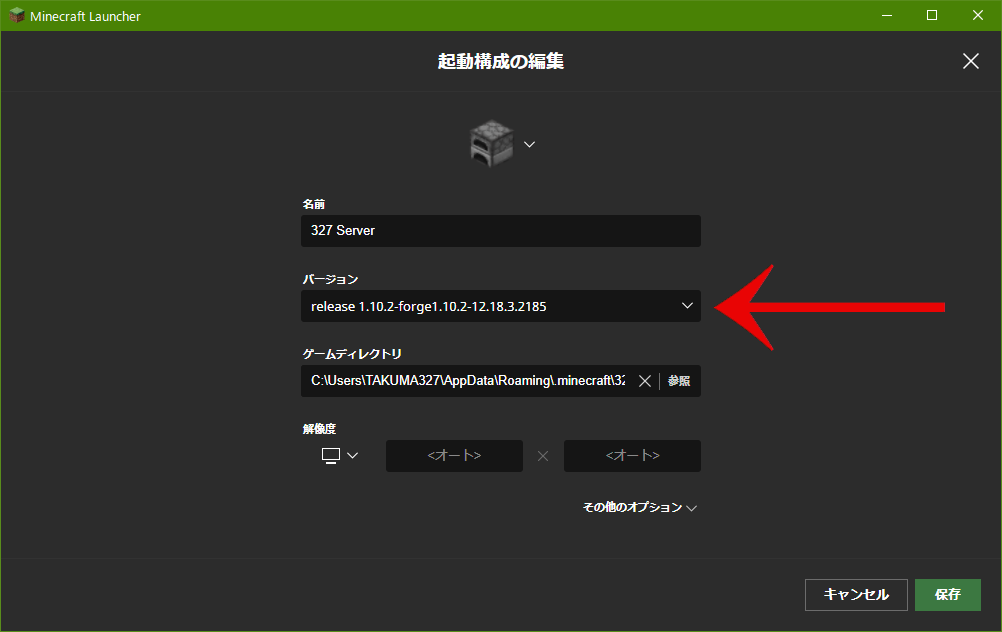
11. 再び「プレイ」をクリックする
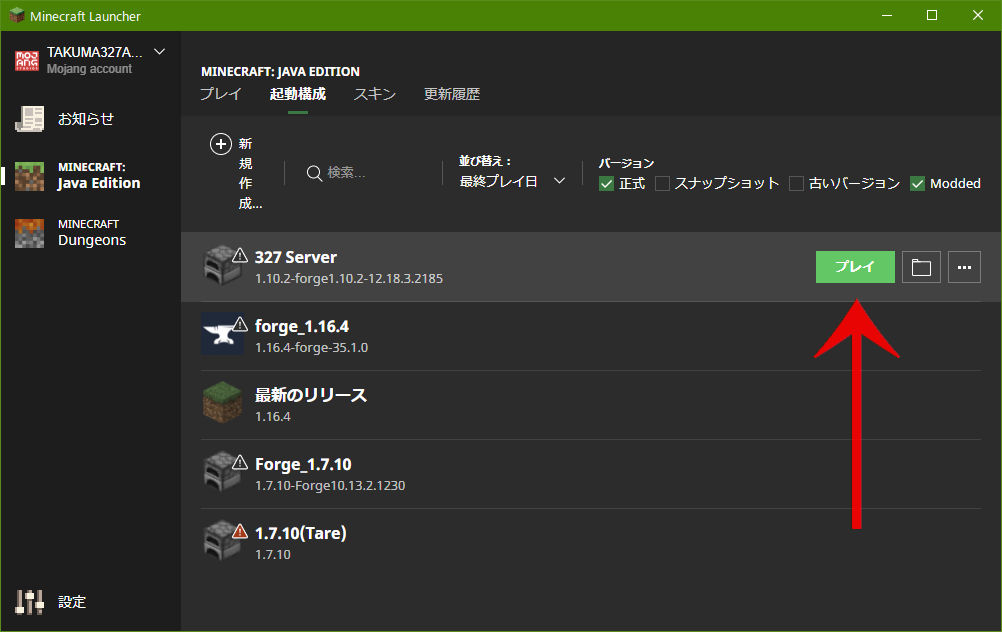
12. 「You are about to~」と渓谷が表示されたら「プレイ」をクリックする
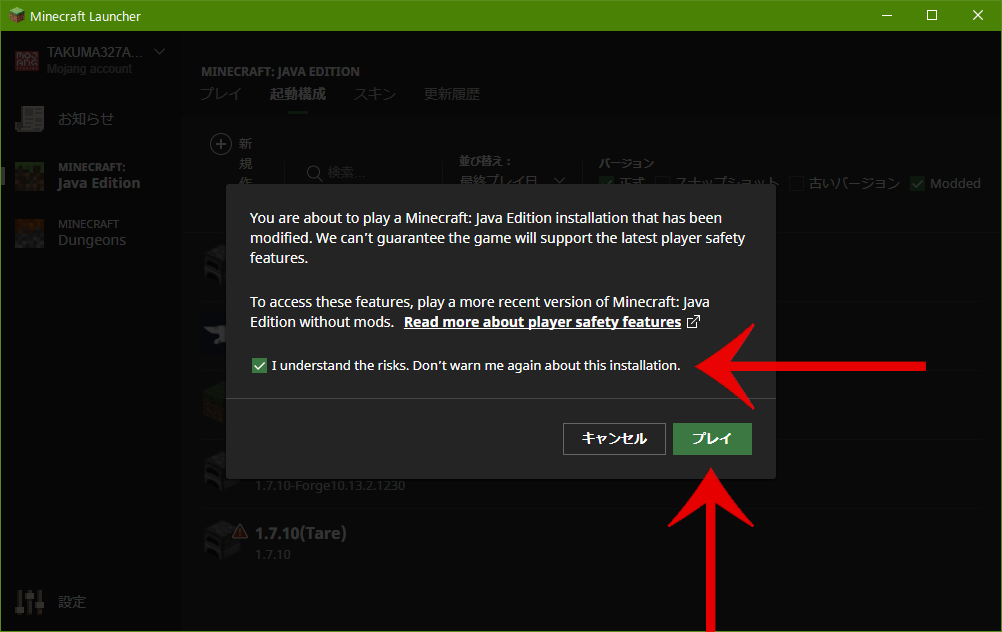
13. タイトル画面の左下にForgeに関する情報が表示されたらForgeは導入成功
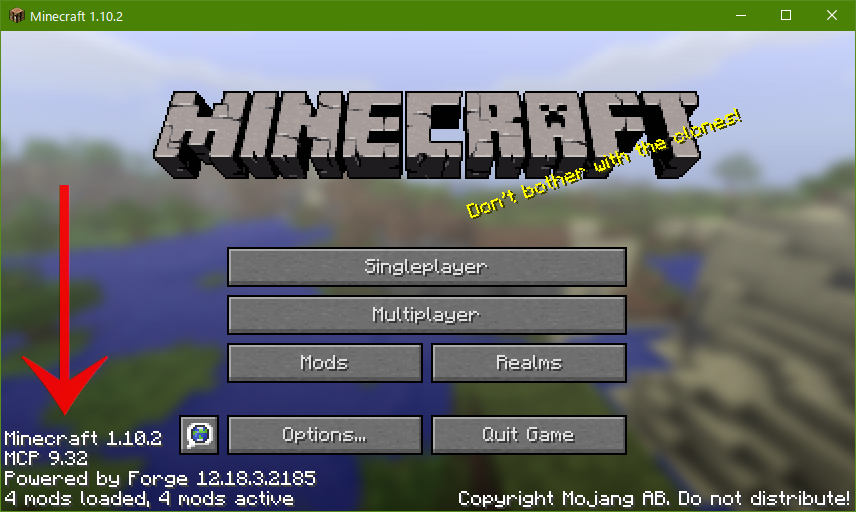
14. 再度ランチャーを開き、作成したプロファイルのフォルダアイコンをクリック
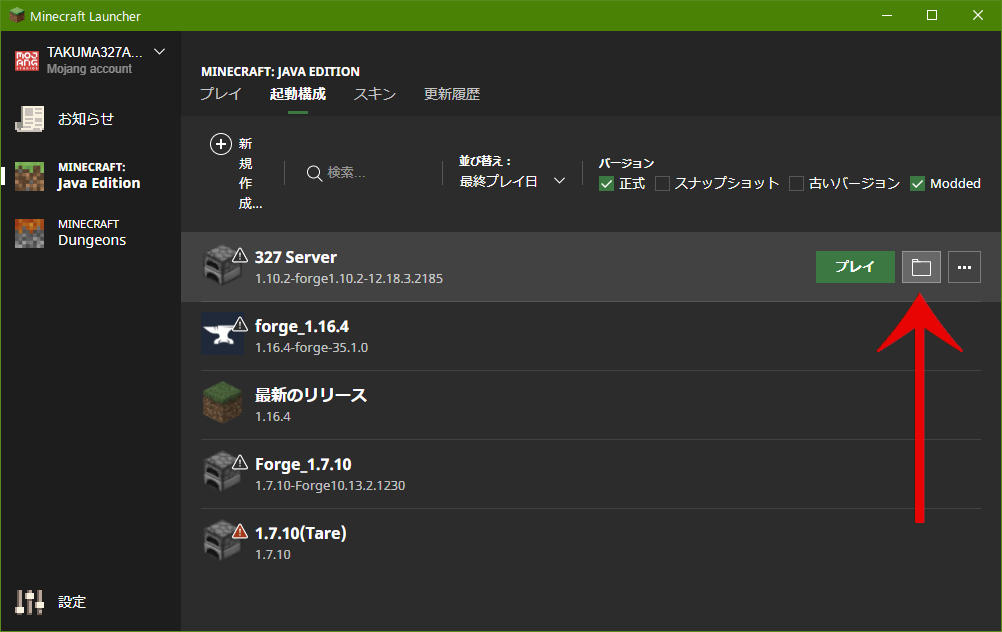
15. ゲームディレクトリが表示されるので、modsフォルダを開く
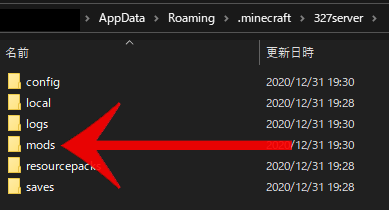
16. ダウンロードしたModのファイルをコピーする
・「mod_smp_all.zip」の中にあるzipファイル3つ
・「ironchest-1.10.2-7.0.15.804.jar」
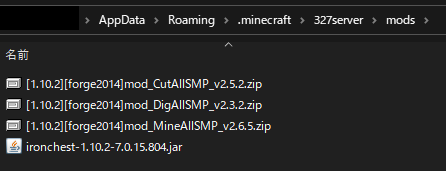
17. タイトル画面でModを選択肢、左側のリストに導入したModが表示されていればModの導入は成功
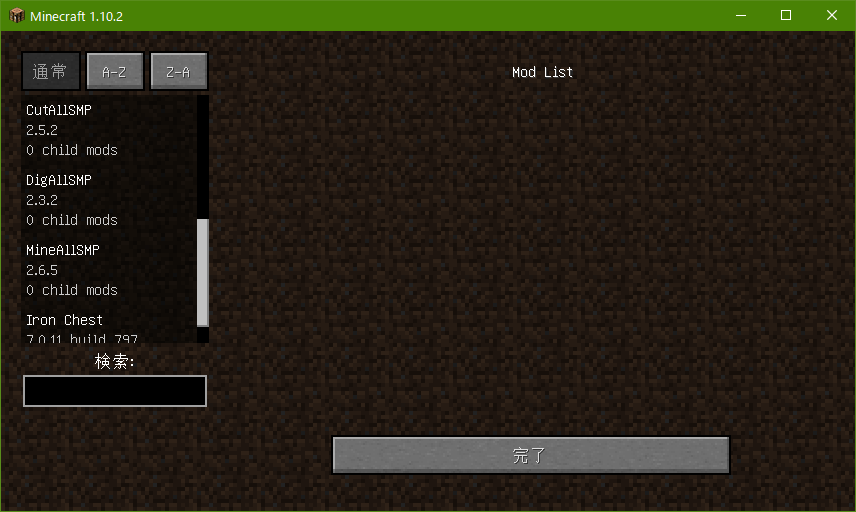
18. タイトル画面でマルチプレイを選択し、「サーバーを追加」をクリック
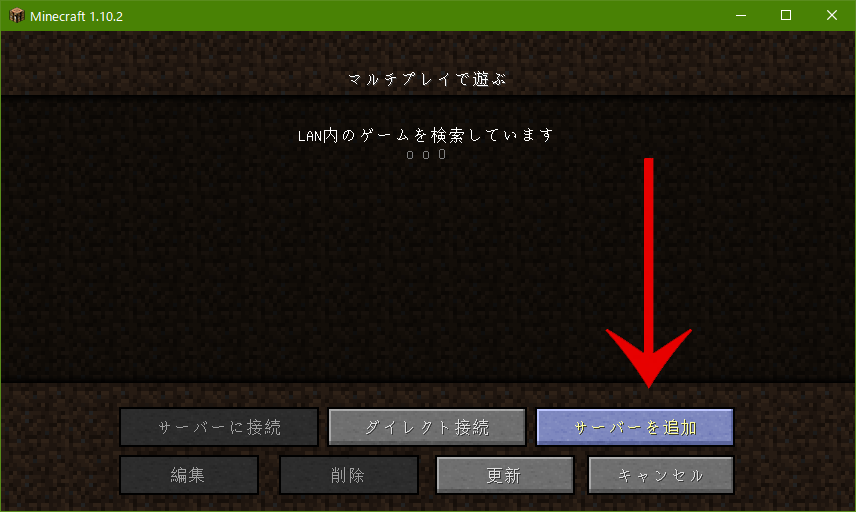
19. 分かりやすい名前を付け、「サーバーアドレス」に「mc.t327.net:55555」を入力して「完了」をクリック
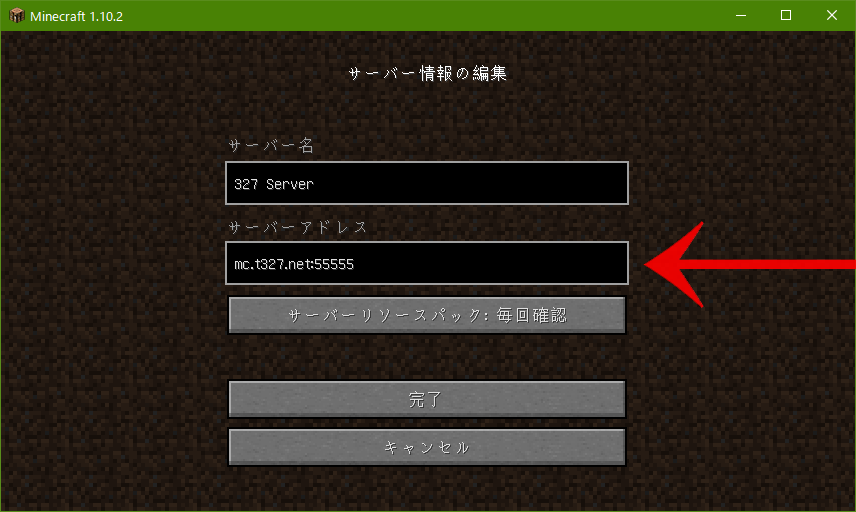
20. 作成した項目を選択し「サーバーに接続」をクリックすることで次回以降も接続可能